Vous pouvez générer des rapports planifiés comprenant les notifications de votre flotte depuis votre plateforme. Nous vous invitons à prendre connaissance des instructions ci-dessous:
- Accéder à votre compte.
- Cliquer sur "Fonctionnalités> Analyse des données> Planification des Rapports".
3. Cliquer alors sur “+ Programmation d'un nouveau rapport".
4. Ajouter un sujet et une description pour ce rapport.
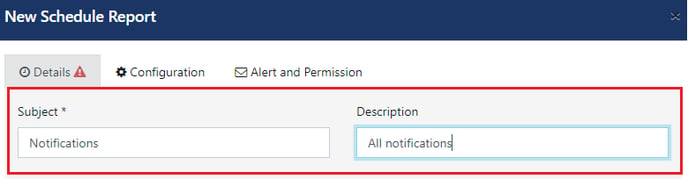
5. Choisir ensuite les filtres souhaités, par véhicule/ par groupe de véhicules, par conducteur/ par groupe de conducteurs
6. Puis sélectionner “Notifications” dans le bandeau déroulant du filtre "Type de rapports"
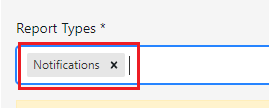
7. Cliquer sur “Suivante"'.
8. Choisir ensuite la tranche horaire à laquelle vous souhaitez recevoir le rapport, le format (pdf/csv), le langage, le fuseau horaire et l'unité de distance depuis l'onglet "Configuration".
Note: il y a un filtre appelé “Catégories de Notifications” dans lequel vous pourrez sélectionner le type de matériel pour lequel vous souhaitez recevoir des notifications: Caméra/ Traqueur/ Toutes.
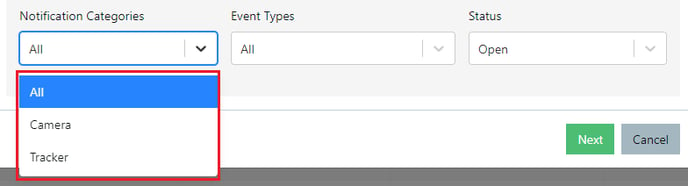 Il y a également un filtre appelé "Types d'Événements" , qui vous permettra de sélectionner les événements que vous souhaitez impliquer dans l'export du rapport.
Il y a également un filtre appelé "Types d'Événements" , qui vous permettra de sélectionner les événements que vous souhaitez impliquer dans l'export du rapport. 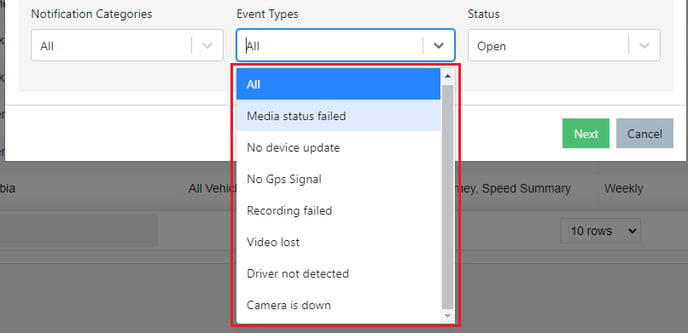 Voici ci-dessous la définition de chacun des types d'événement:
Voici ci-dessous la définition de chacun des types d'événement:
| Type d'Événement | Type de Matériel | Définition |
|
L'état du média a échoué |
Caméra | Lorsque la carte mémoire SD dans la caméra a échoué. Plusieurs raisons à cela, quelques exemples:
|
|
Pas de mise à jour du dispositif |
Traqueur |
Lorsque le traqueur n'envoie plus de données depuis plus de 7 jours. |
|
Pas de signal GPS |
Traqueur | Lorsque le signal GPS du traqueur capte moins de 5 satellites. |
| Échec d'enregistrement | Caméra (VisionTrack) | Lorsqu'une demande de vidéo n'a pas pu être honorée. |
| Perte de vidéo | Caméra | Lorsque la connexion de la caméra n'est pas stable. Cela se produit généralement quand les paramétrages Ip sont incorrects sur la caméra Ip, ou lorsque la connectique de la caméra n'est pas bonne. |
| Pilote non détecté | Caméra | Nous contrôlons une image par jour afin de voir si nous pouvons détecter le visage d'une personne dans cette image. S'il n'y a pas de visage détecté, le système déclenche la notification. |
| Caméra hors service | Caméra | Lorsque la caméra n'envoie plus de données depuis plus de 12 heures, véhicule conduit plus de 10 kilomètres. |
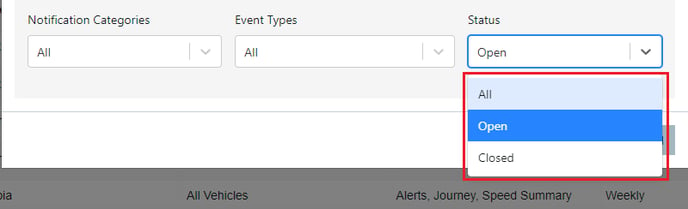
9. Cliquer sur le bouton "Suivante".
10. Choisir alors la personne qui recevra le rapport planifié par émail.
Note: vous pourrez également ajouter plus de destinataires en allant modifier le Rapport Planifié.
11. Cliquer sur "Confirmer" pour valider les changements
12. Pour Modifier / Visualiser tous les rapports déjà générés/ Supprimer les Rapports Planifiées, cliquer sur les boutons respectifs ci-dessous.
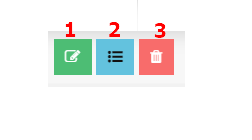
- Bouton pour Modifier
- Bouton pour visualiser l'historique des rapports planifiés
- Bouton pour Supprimer le Rapport Palnifié
